Kuinka matkustaa iPadin kanssa
Harkitse seuraavia strategioita pitääksesi iPadisi turvassa matkustaessasi.
Osta kotelo
Tämä on erityisen tärkeää, jos aiot säilyttää iPadin matkatavaroiden sisällä matkustaessasi. On aivan liian helppoa unohtaa, että iPadisi on piilossa vaatteiden keskellä tai matkalaukun erityisessä ulkotaskussa. samoin on paidan piiskaaminen ja huomiotta jätetyn iPadin ravistaminen siitä ulos lattialle. Lisäksi auton, junan tai lentokoneen värähtely aiheuttaa sen, että iPadin vieressä olevat kovat tai terävät esineet halkeilevat tai naarmuttavat sen näyttöä.
Applen Smart Case on hyvä valinta. Se tarjoaa tiukan istuvuuden ja suojaa iPadia erilaisilta kolhuilta ja pudotuksilta, joita saattaa tapahtua matkan aikana. Yksi sen "älykkäistä" ominaisuuksista: Se voi herättää iPadin, kun avaat läpän. Jos lomaisi kuuluu koskenlaskua, pyöräilyä tai patikointia, etsi a ulkokäyttöön suunniteltu laukku sen sijaan.

Opi kytkeytymään iPhonesi datayhteyteen
Apple on tehnyt iPhonen datayhteyden jakamisesta iPadin kanssa erittäin yksinkertaiseksi jaettuna. Tämä tarkoittaa, että voit käyttää iPadiasi melkein missä tahansa ilman Wi-Fi-yhteyttä. Lifewire tarjoaa

Lyhyesti sanottuna tämä tarkoittaa avaamalla Asetukset-sovelluksen iPhonessasi ja valitsemalla Henkilökohtainen hotspot valikosta. Käännä Henkilökohtainen hotspot päälle kääntämällä näytön yläreunassa olevaa kytkintä ja antamalla mukautettu Wi-Fi-salasana. Yhdistä iPadillasi tähän uuteen verkkoon aivan kuten mihin tahansa Wi-Fi-verkkoon: Napauta vain uutta Wi-Fi-verkkoa, jonka loit iPhonellasi, ja anna mukautettu salasana.
Kirjaudu sisään (ja ulos) vieras-Wi-Fi-verkkoon
iPadin liittäminen iPhoneen tekee työn valmiiksi, mutta se käyttää myös iPhonellesi varatut tiedot. Ylimääräiset maksut datasta ovat yleensä kalliita, joten käytä ilmaista Wi-Fi-yhteyttä aina kun voit. Monet hotellit, kahvilat ja muut julkiset tilat tarjoavat nyt ilmaisen Wi-Fi: n, ja se on yleensä nopeampi kuin puhelimesi kautta saatava Internet-yhteys.
Jos puhelinliittymäsi tarjoaa rajattomasti dataa, voit liittää iPadisi puhelimeesi ilman, että sinun tarvitsee huolehtia ylimääräisistä maksuista.
Kun kirjaudut vierasverkkoon, pysy Wi-Fi-asetusnäytössä useita sekunteja verkon valitsemisen jälkeen. Monet vierasverkot avautuvat näyttöön, jossa sinua pyydetään vahvistamaan heidän suostumuksensa. Yleensä se sisältää sanamuotoa, joka suojelee heitä vastuulta, jos lataat vahingossa haittaohjelmia. Jos ohitat tämän vaiheen, Wi-Fi-verkko ei ehkä anna sinun muodostaa yhteyttä Internetiin, vaikka laitteesi näyttää, että olet yhteydessä verkkoon.
Yhtä tärkeää kuin kirjautuminen a vieras Wi-Fi-verkko kirjautuu ulos siitä. Hakkeri voi helposti luoda hotspotin, jolla on sama nimi kuin suositulla ilman salasanaa. Koska iPad yrittää automaattisesti kirjautua sisään tunnettuihin verkkoihin, iPad voi muodostaa yhteyden tähän verkkoon tietämättäsi.
Kirjaudu ulos vierasverkosta palaamalla Wi-Fi-näyttöön ja napauttamalla i sen ympärillä oleva ympyrä (verkon nimen vieressä). Napauta Unohda tämä verkko. Tämä estää iPadiasi yrittämästä automaattisesti muodostaa yhteyttä mihinkään samannimiseen Wi-Fi-verkkoon.
Suojaa iPadisi pääsykoodilla ja Find My iPad
iPadisi ei ehkä tarvitse salasanaa kotona, mutta se on aina hyvä idea luo salasana iPadillasi matkustaessasi. Jos iPadissasi on Kosketustunnus, voit jopa käyttää sormenjälkitunnistinta ohittamaan pääsykoodin. Lisää salasana kohtaan Kosketa ID ja pääsykoodi tai Pääsykoodi asetusten osio. (Nimi vaihtelee sen mukaan, tukeeko iPad Touch ID: tä vai ei.)
Yhtä tärkeää kuin salasanan asettaminen on sen varmistaminen Etsi iPadini on kytketty päälle asetukset. The Lähetä viimeinen sijainti asetus on myös tärkeä. Tämä lähettää sijainnin automaattisesti Applelle, kun akun varaus on vähissä, joten jos jätät iPadin jossain ja akku tyhjenee, voit silti selvittää, mihin jätit sen, kunhan se voi muodostaa yhteyden Internet.
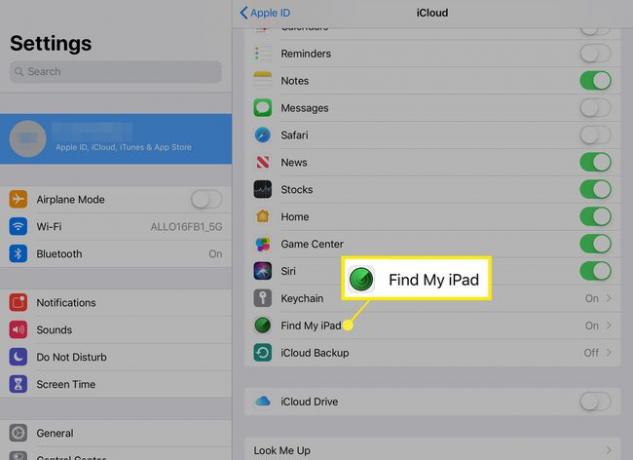
Yksi suurimmista syistä Find My iPadin käynnistämiseen on kyky laittaa se sisään kadonnut tila tai jopa pyyhkiä laitteen etänä. Kadonnut-tila ei vain lukitse iPadia, vaan sen avulla voit myös kirjoittaa tekstiä näytölle näytettäväksi - esimerkiksi "soita, jos löytyy" -merkinnän.
Lataa iPad ennen kuin lähdet
Lataa pelejä, kirjoja, elokuvia jne. ennen kuin lähdet. Tämä on erityisen tärkeää elokuville, joita saatat haluta katsoa, jos olet jumissa lentokoneessa tai muualla ilman Wi-Fi-yhteyttä.
Jos matkustat lasten kanssa, pelin kaltainen Hedelmä Ninja voi tulla tarpeeseen. Se varmasti voittaa kuulla "Olemmeko siellä jo?" uudelleen ja uudelleen.
